Како можете да направите снимак екрана на таблетима са Андроид-ом

- 3785
- 969
- Jermaine Klein
Корисници често често шаљу различите слике, слике, фотографије и видео записе. Али имиџа за прослеђивање екрана се такође активно користи.
Потребни су тако колирани снимци за екране из различитих разлога. Неко само дели занимљиве, смешне и важне информације. Други бацају контакте других људи кроз слику екрана, пошаљите локацију, делите нека упутства.

То јест, екрани су веома универзални и могу да приступе било које време и за различите ситуације. Једино је питање како да их правилно направите на рачунару таблете под контролом Андроид мобилног оперативног система.
Постоје универзални начини који раде на већини Андроид таблета. Плус многи произвођачи имају своју функционалност да обављају такве задатке.
Универзалне методе за Андроид таблете
Потенцијално постоји неколико опција како направити снимак екрана на Андроиду ако корисник на располагању има таблету. Практично нема разлике од паметних телефона. Заиста, у оба случаја користи се исти мобилни оперативни систем.
Радна метода, релевантна за одређени уређај, у великој мери зависи од верзије Андроид ОС-а, као и произвођача.
У случају свих андроидних авиона користи се једна од следећих опција за креирање слика на екрану:
- Комбинација тастера за напајање и кључеве за смањење јачине звука. Најчешћи и најчешћа опција. Да бисте добили екран екран, само стисните ове тастере и држите их у стегнутом стању неколико секунди. Обично се, приликом креирања екрана, чује се одговарајући звук, попут затварача камере. Дугмади главне ствари да истовремено притиснете. У супротном само смањите јачину звука или блокирајте таблет.
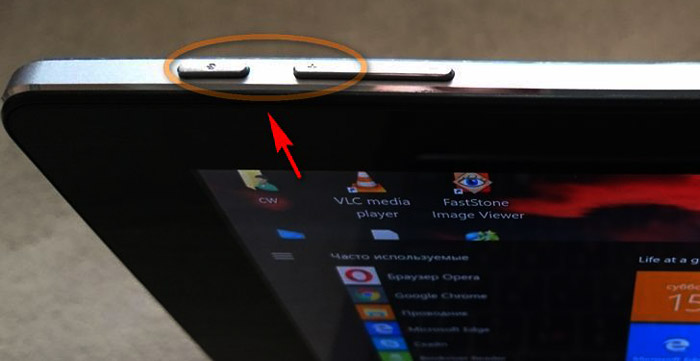
- Дугме за укључивање. Неке таблете, које углавном укључују уређаје са Андроид 9 и свежим, могу се направити екран једноставним стезањем тастера за напајање. Када га задржава, појављује се мени, где је једна од поена специјални снимак екипе. Прилично прикладна алтернатива за претходну опцију. Иако таква слика траје више времена и поправљајући нешто у динамици много је теже.
- Дугме најновијих апликација. Ако притиснете тастер у облику квадрата на дну екрана, мени ће се отворити мени са непотпуним процесима. Постоји значка која је одговорна за креирање тренутног екрана екрана.
У исто време, неке таблете имају прилику да конфигуришу и прилагоде аутоматско снимку екрана, али други немају такву функцију на истом Андроиду.
Снимке екрана на таблетима различитих брендова
Засебно, вреди размотрити како да креирате снимке екрана у зависности од произвођача таблет рачунара.
Упутства ће бити представљена на примеру неколико популарних брендова.
- Самсунг. Ако говоримо о старим уређајима популарне марке Јужне Кореје, где се користи Андроид 2.3, а затим овде можете истовремено да стегнете тастере "Дом" и "Назад". На више савремених верзија, метода ради са истодобним притисцима дугмади "Хоме" и исхране. Постоје и уређаји у којима оба метода раде одједном. И постоје они у којима је доступна само једна од опција. И најсавременије таблете у потпуности подржавају функцију стварања екрана снимака са гестама. Али за то морате активирати одговарајућу функцију која је подразумевано искључена.

- Хтц. Ове таблете користе једну од две опције. Ово је универзална метода описана раније или коришћењем дугмета "Хоме" и моћ. Последња опција није доступна на свим гадгетима. Дакле, ако није успело, користите прву.

- Ксиаоми. Уређаји овог бренда имају додатну функцију која вам омогућава да креирате екран таблета. Као опција, можете стегнути дугме за смањење јачине звука и притисните дугме у облику 3 траке. Ово је кључ менија. Али и корисник има могућност да се прекине екран, отворите плочу обавештења, а овде притисните дугме заслона. Представља се у облику отворених маказа.
- Умрљати ЛГ. Иако таблете ове марке нису најпопуларније на тржишту, и даље се активно купују и користе. За ове таблете додатна функција која се зове брз меморандум уграђена је у основни оперативни систем Андроид-а. Поред снимка на екрану, кроз ову маркирану апликацију можете да измените добијену слику, промените величину, додајте текст итд. Наравно, универзална метода стварања екрана заслона је такође доступна за ЛГ.

- Леново. Ови рачунари таблета такође су опремили уграђену функцију за креирање слика на екрану. Да бисте га активирали, можете стегнути тастер за напајање и закључавање. Или отворите мени падајућег менија и кликните на дугме "Сцреенсхот".
Пошто су брендови произведени таблетима велики број да би свака компанија прилично проблематична.
Пошто су сви они покренути Андроид, стандардни начин тренутних снимака на екрану ради свима. Плус неке компаније нуде своје алате. Ово вам омогућава да користите једну од 2, а понекад и више опција за поправљање онога што се дешава на екрану.
Снимке екрана користећи софтвер
Ако из неког разлога корисник не жели да користи стандардне алате, или морате добити додатне могућности, а затим се слике на екрану могу креирати помоћу посебних апликација.
У ствари, мобилна платформа нуди много различитих опција за снимање екрана на Андроиду Планете користећи програме трећих страна. Вриједно је дати неколико популарних примјера.
- Мајстор заслона. Прилично функционални програм који се слободно шири. Подешавања би требало да омогуће дисплеј на врху прозора, као и активирање плутајућег дугмета. Као резултат тога, затварач иконе затварача фотоапарата стално ће се приказати на екрану, који се лако креће широм радне површине. Поред уобичајених приказа екрана, путем ове апликације, можете миловати, смањите слике, шивати га другима да бисте добили дуги екрани, пошаљите, уређујте и уштедите.
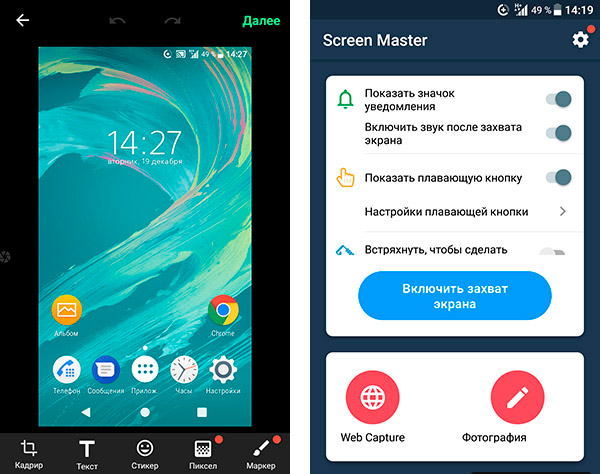
- Заслона. Додатак са лаконским именом у потпуности приказује своју суштину. Програм не само да штеди слике са радне површине, већ и омогућава им да их прилагоде, додају текст и различите посебне ефекте по потреби.
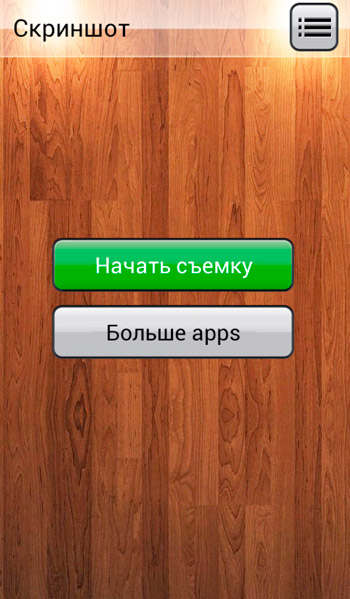
- Снимак снимања. Врло једноставан, али истовремено користан и функционалан мобилни програм за таблете и паметне телефоне који раде Андроид ОС. Задивљује, штеди, шаље пријатеље и уређује примљене слике.
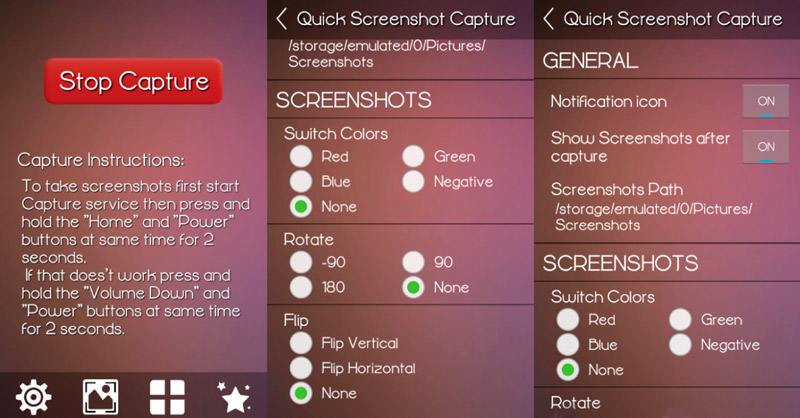
- ОК Снимка екрана. Корисна и лагана корисност која омогућава једноставне покрете са минималним напорима на одржавању слика таблетске радне површине. Уграђени су алати за уређивање, сечење, уштеду и слање спремних досијеа својим пријатељима кроз различите гласнике и друштвене мреже.
Ово је само мали део апликација путем које можете постићи жељену.
Сам корисник мора да одлучи како је то прикладније да заузме снимак екрана на таблету под контролом Андроида и шта да се користи за то. Неки се не гњаве и користе стандардне алате за уграђене. Други желе да добију више могућности, а самим тим и да креирају слике екрана, радије користе одговарајуће апликације.
Стварање дугог екрана
Такође, многи ће вероватно бити заинтересовани за питање како да направите дугу екрану на Андроиду. Таква слика се одликује хватањем не само подручја прекривеног екраном, већ целокупном страном или већином ње.
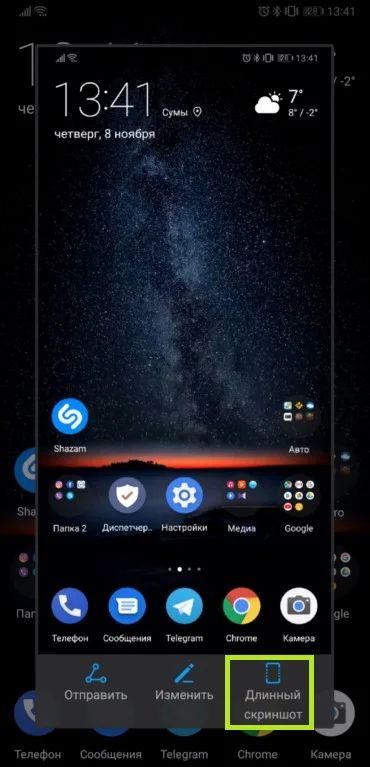
Постоје различите апликације са којима можете да узмете неколико снимака екрана, а затим их ручно комбинујете у једну велику слику. Али то је потребно пуно времена и труда.
Најлакши начин је да направите Цририве са свитком. Али овде постоје нијансе. Не сваки таблет има одговарајућу функцију. Стога ћете за неке случајеве морати да користите апликације трећих-пар.
Тренутно је уграђена слика за померање у уређајима бренда, као што су Хуавеи и Самсунг.
У Хуавеи-у, одговарајућа функција се појавила са фирмваре емуи 5.0. Овде морате да предузмете следеће кораке:
- отворите страницу или екран који треба да се сачува;
- Подесите тастер за укључивање и кључ за смањење волумена;
- Сачекајте клик и изглед поруке о снималу заслона;
- Пре него што анимација нестане, притисните дугме СцроллСхот;
- Тада ће почети скроловање екрана, што омогућава снимање додатне области;
- Када слика достигне жељени праг, морате да кликнете на дугме СТОП СТОП.
Након тога, слика ће остати на уређају и може се видети.
Ако су ово сусунг брендови уређаји, радни налог ће бити мало другачији. На старијим гадгетима функција се назива за хватање више. О ажурираним верзијама име је замењено снимањем скрола. Али суштина то се није променила.
Секвенца ће бити овако:
- Активирајте се у менију додатних подешавања функција која се зове СМАРТ СЦАРТУРЕ (ако није, ваш таблет не подржава такву опцију);
- отворите екран који ће се чувати;
- Направите екран у нормалном режиму;
- Након креирања слике притисните дугме за снимање скрола (или више ухватите више) у доњем делу екрана;
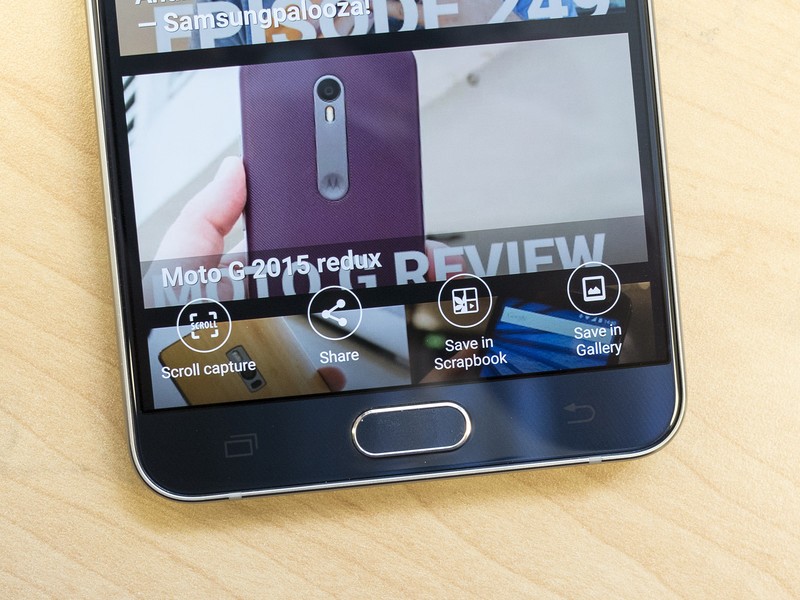
- Кликом на ово дугме постепено се помери низ сачувано подручје слике.
Све, када је слика спремна, остаје само да га спаси и користи по сопственом нахођењу.
Важно је схватити да нису сви Самсунг и Хуавеи таблете подржавају одговарајућу уграђену функцију. У већини случајева фабрички алат за стварање дугог екрана екрана са померањем није. Стога је једино решење употреба посебних апликација.
Они имају своје прилагођавање апликације која вам омогућава да прилагодите рад програма. Примери попут ЛонгСхот и Стицх & Схаре могу навести као популарна решења. Рад са њима је изузетно једноставан. Морате да направите обичан екран, а затим повуците слику према доле, шири се на тражене границе. У исто време, друга апликација је већа вероватноћа да ће налепити неколико различитих снимака с екрана него што постане пуна слика.
Где да потражите снимке екрана
Такође се дешава да га корисник, сликао, не може да га нађе на било који начин. Постоје различити разлози. На пример, снимљена је слика екрана таблете или телефона заснованог на Андроиду, а испоставило се да је неуспешно, криво, или једноставно више није потребан корисник. Природно је сазнати како уклонити снимак екрана, тако да не заузме место на уређајима. Или морате пронаћи ову слику, уредити, погледајте поново, пошаљите другог корисника итд.
Морате да сазнате где су сачувани и где их могу пронаћи.
Овде постоји неколико опција.
- Проводник. Користећи уграђени проводник или једну од популарних апликација, можете доћи до места очувања слика на екрану без икаквих проблема. Обично у подешавањима, корисник може да бира између интерне меморије и меморијске картице. Истовремено, обично је потребно да отворите фасциклу са сликама, а већ садржи подкаталог "снимака екрана", "снимке екрана" или другог одговарајућег одељка.
- Галерија. Најчешће, корисник иде дуж стандардне стазе. Да бисте прешли на снимке екрана, морате да отворите "галерију" и овде да пређете на одељак "Снимак екраћа" или "Снимак екрана". Назив мапе директно зависи од произвођача таблете и на верзији мобилног оперативног система.
- Облак. Такође често уштеде простор, као и са циљем одржавања слика у случају прекида флеш уређаја или случајним уклањањем слика са уређаја, корисници синхронизују галерију са мелозирним меморијама. Стога слике аутоматски иду у облак где се лако могу наћи. Потребан вам је само приступ интернету.
Проблеми са стварањем екрана на сликама на таблетима корисника обично немају. У ретким случајевима, посебна мапа се може случајно уклонити. Али лако је поправити ситуацију. Довољно је у правом одељку за креирање нових фасцикли заслона и све би требало да заради. Поред тога, вероватноћа се не може искључити да ће се меморија завршити на таблету. Тада вам уређај неће дозволити да креирате нове слике док се не објави место.
Претплатите се, оставите коментаре и критике, постављајте релевантна питања!
- « Бежични пуњачи за иПхоне карактеристике избора и најбољих модела
- Шта је датотека за шишмишање, како да креирате датотеке за обраду пакета »

